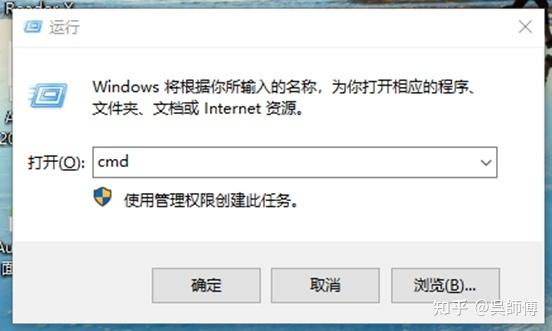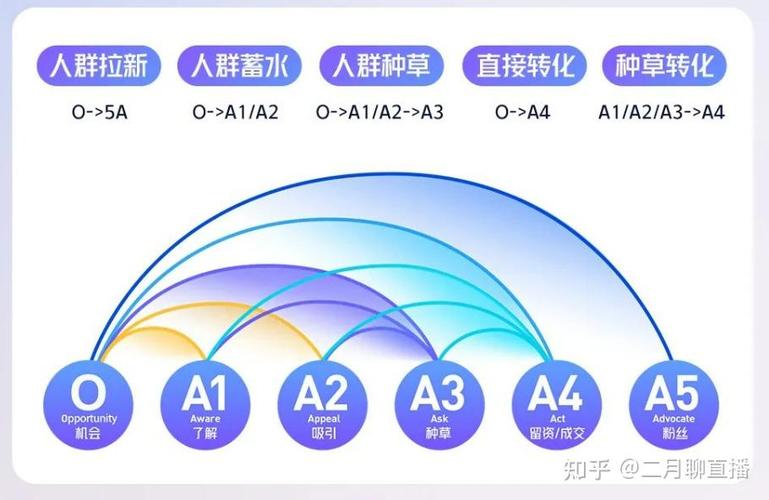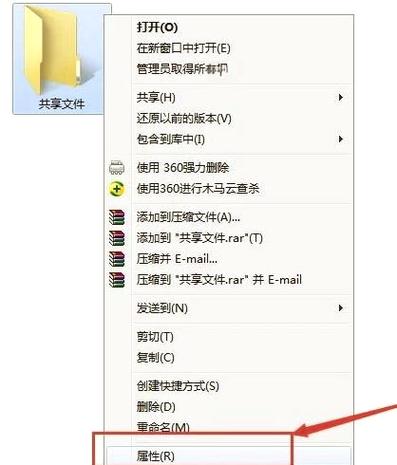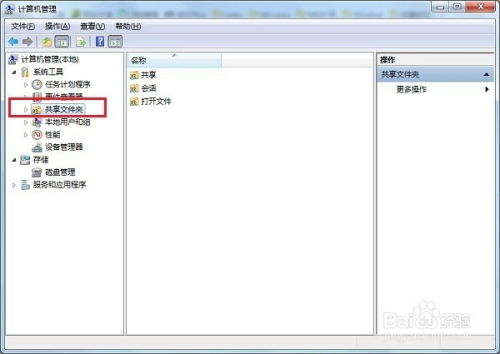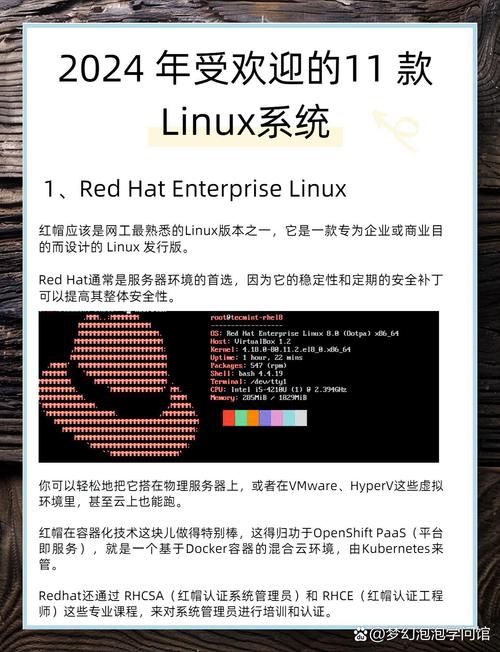Windows 7 操作系统下,游戏通常可以在以下位置找到:
1. 开始菜单: 在“开始”菜单中,点击“所有程序”。 在展开的程序列表中,找到并点击“游戏”文件夹。 这里将显示Windows 7自带的几个游戏,如“扫雷”、“纸牌”、“红心大战”等。
2. Windows 游戏库: 打开“控制面板”。 选择“程序”。 点击“程序和功能”。 在左侧的菜单中,选择“打开或关闭Windows功能”。 在弹出的窗口中,找到并展开“游戏”选项。 你可以在这里看到Windows 7自带的更多游戏选项,以及是否选择安装或卸载它们。
3. 桌面快捷方式: 如果之前已经安装了一些游戏,它们可能会在桌面上创建快捷方式。 直接双击桌面上的游戏图标即可启动游戏。
4. 其他存储位置: 如果你是从其他来源安装的游戏,它们可能会安装在C盘的“Program Files”或“Program Files ”文件夹中。 你可以打开文件资源管理器,浏览这些文件夹以找到安装的游戏。
5. 搜索功能: 使用Windows 7的搜索功能,在开始菜单的搜索框中输入游戏名称,系统会自动查找并显示相关的游戏程序。
请根据你的具体情况选择合适的方法来找到和启动游戏。如果还有其他问题,欢迎继续提问。
Windows 7 游戏存放位置详解

游戏安装路径
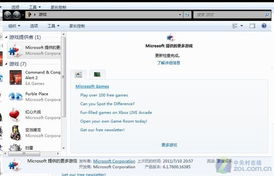
在Windows 7系统中,游戏通常安装在以下路径:
C:\\Program Files\\Games
C:\\Program Files (x86)\\Games
对于64位系统,游戏可能安装在第二个路径。这些路径是游戏默认的安装位置,但用户可以根据个人喜好更改安装路径。
游戏快捷方式
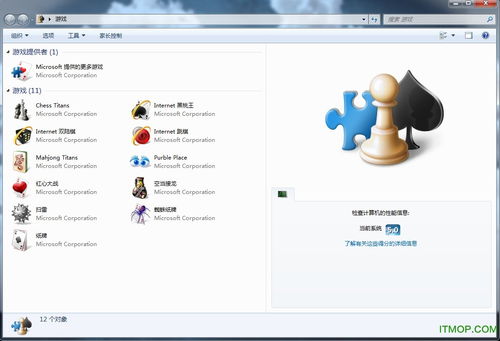
除了安装路径,Windows 7系统中还可能存在游戏快捷方式。这些快捷方式通常位于以下位置:
开始菜单 - 所有程序 - Games
桌面
任务栏
用户可以通过这些快捷方式快速启动游戏,无需进入游戏安装目录。
游戏库管理
Windows 7系统自带了游戏库功能,用户可以将游戏添加到游戏库中,方便管理和查找。以下是添加游戏到游戏库的方法:
点击“开始”按钮,选择“控制面板”。
在控制面板中,选择“程序”。
点击“打开或关闭Windows功能”。
在弹出的窗口中,找到“游戏”选项,勾选“启用Windows游戏”。
点击“确定”按钮,重启计算机。
重启后,点击“开始”按钮,选择“游戏”,即可看到游戏库。
在游戏库中,用户可以查看所有已安装的游戏,并对游戏进行排序、筛选等操作。
游戏存放位置的其他可能性
除了上述位置,游戏存放位置还可能包括以下几种情况:
自定义安装路径:用户在安装游戏时,可以选择自定义安装路径,将游戏安装在其他位置。
移动硬盘:部分用户可能将游戏安装在移动硬盘中,以便在不同电脑间共享游戏。
网络存储:部分用户可能将游戏存储在网络存储设备中,以便在家庭网络内共享游戏。
了解游戏存放位置的其他可能性,有助于用户更好地管理游戏,并确保游戏在不同设备间正常运行。